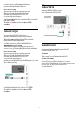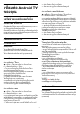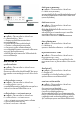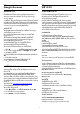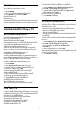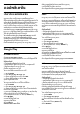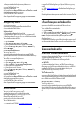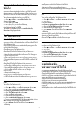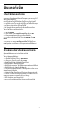User manual
ทำการเชื่อมตอ
การตั้งคา > ไรสายและเครือขาย > มีสายหรือ Wi-
Fi > เชื่อมตอกับเครือขาย > ใชสาย
1 - เชื่อมตอเราเตอรกับทีวีดวยสายเคเบิลเครือขาย
(สายเคเบิลอีเธอรเน็ต**)
2 - ตรวจสอบใหแนใจวาเปดเราเตอรเรียบรอยแลว
3 - ทีวีจะคนหาการเชื่อมตอเครือขายอยางตอเนื่อง
4 - ขอความจะปรากฏเมื่อการเชื่อมตอเสร็จสมบูรณ
หากการเชื่อมตอลมเหลว คุณสามารถตรวจสอบการตั้งคา DHCP
ของเราเตอร โดยที่ควรเปด DHCP อยู
**เพื่อใหเปนไปตามขอกำหนดของ EMC ใหใชสายอีเธอรเน็ต
FTP Cat 5E ที่มีปลอกหุม
ตั้งคาเครือขาย
ดูการตั้งคาเครือขาย
การตั้งคา > ไรสายและเครือขาย > มีสายหรือ Wi-Fi >
ดููการตั้งคาเครือขาย
คุณสามารถดูการตั้งคาเครือขายปจจุบันทั้งหมดที่นี่ ไดแก IP และ
MAC แอดเดรส ความแรงของสัญญาณ ความเร็ว วิธีการเขารหัส
ฯลฯ
การตั้งคาเครือขาย - Static IP
การตั้งคา > ไรสายและเครือขาย > มีสายหรือ Wi-
Fi > การตั้งคาเครือขาย > Static IP
หากคุณคือผูใชขั้นสูงและตองการติดตั้งเครือขายของคุณดวยการ
กำหนด Static IP แอดเดรส ใหตั้งคาทีวีเปน Static IP
การตั้งคาเครือขาย - การกำหนดคา Static IP
การตั้งคา > ไรสายและเครือขาย > มีสายหรือ Wi-
Fi > การตั้งคาเครือขาย > การกำหนดคา Static IP
1 - คลิก การกำหนดคา Static IP และกำหนดคาการเชื่อมตอ
2 - คุณสามารถตั้งคาตัวเลขสำหรับ ที่อยู
IP, เน็ตมาสก, เกตเวย, DNS 1 หรือ DNS 2
เปดดวย Wi-Fi (WoWLAN)
การตั้งคา > ไรสายและเครือขาย > มีสายหรือ Wi-
Fi > เปดดวย Wi-Fi (WoWLAN)
คุณสามารถเปดทีวีเครื่องนี้จากสมารทโฟนหรือแท็บเล็ตของคุณไ
ดหากทีวีอยูในโหมดสแตนดบาย โดยที่การตั้งคา เปดดวย Wi-Fi
(WoWLAN) ตองปดอยู
เปดดวย Chromecast
การตั้งคา > ไรสายและเครือขาย > มีสายหรือ Wi-
Fi > เปดดวย Chromecast
ตั้งเปน เปด เพื่อใหเปดทีวีเครื่องนี้จากแอป Chromecast
ในโทรศัพทมือถือได
พลังงานที่ทีวีใชในระหวางสแตนดบายจะสูงกวาขณะที่เปด
คุณควรเปดการตั้งคา Wi-Fi (WoWLAN)
กอนจะเปลี่ยนการตั้งคาของการ เปดดวย Chromecast
เปดการเชื่อมตอ Wi-Fi
การตั้งคา > ไรสายและเครือขาย > มีสายหรือ Wi-
Fi > เปด/ปด Wi-Fi
คุณสามารถ เปดหรือปดการเชื่อมตอ Wi - Fi บนทีวีของคุณ
Digital Media Renderer - DMR
การตั้งคา > ไรสายและเครือขาย > มีสายหรือ Wi-Fi >
Digital Media Renderer - DMR
หากไฟลสื่อของคุณไมเลนบนทีวี ตรวจสอบใหแนใจวาเปด
Digitial Media Renderer อยู ซึ่งตามการตั้งคาจากโรงงานจะเปด
DMR
ชื่อเครือขายทีวี
การตั้งคา > ไรสายและเครือขาย > มีสายหรือ Wi-
Fi > ชื่อเครือขายทีวี
หากคุณมีทีวีมากกวาหนึ่งเครื่องในเครือขายภายในบาน
คุณสามารถตั้งคาเฉพาะของทีวีแตละเครื่องได
ลบหนวยความจำอินเตอรเน็ต
การตั้งคา > ไรสายและเครือขาย > มีสายหรือ Wi-
Fi > ลบหนวยความจำอินเตอรเน็ต
ดวยการลบหนวยความจำอินเตอรเน็ต
คุณสามารถลบการลงทะเบียนเซิรฟเวอร Philips
และการตั้งคาการจัดอันดับของผูปกครอง
ล็อกอินแอปพลิเคชันรานวิดีโอ รายการโปรดของคอลเลคชัน
Philips TV ทั้งหมด บุคมารคและประวัติการใชงานอินเตอรเน็ต
แอปพลิเคชัน MHEG แบบอินเตอรแอคทีฟยังสามารถบันทึก
'คุกกี้' บนทีวีของคุณ คุณสามารถลบไฟลเหลานี้ไดดวยเชนกัน
33